Instructions de suppression du maliciel ChromeLoader
Pirate de navigateurÉgalement connu sous le nom de: Virus ChromeLoader
Obtenez une analyse gratuite et vérifiez si votre ordinateur est infecté.
SUPPRIMEZ-LES MAINTENANTPour utiliser le produit complet, vous devez acheter une licence pour Combo Cleaner. 7 jours d’essai limité gratuit disponible. Combo Cleaner est détenu et exploité par RCS LT, la société mère de PCRisk.
Qu'est-ce que ChromeLoader ?
ChromeLoader a d'abord été analysé par x3ph, puis surnommé Choziosi loader par les chercheurs de G-Data. Ce maliciel est conçu pour installer des extensions malveillantes sur les navigateurs. Actuellement, deux variantes distinctes de ChromeLoader ont été détectées - l'une ciblant les systèmes d'exploitation Windows et l'autre - les systèmes d'exploitation Mac.
Il convient de noter que ce maliciel s'est activement propagé via Twitter sous la forme de codes QR faisant la promotion de logiciels piratés (principalement des jeux vidéo) et de médias (films/TV).
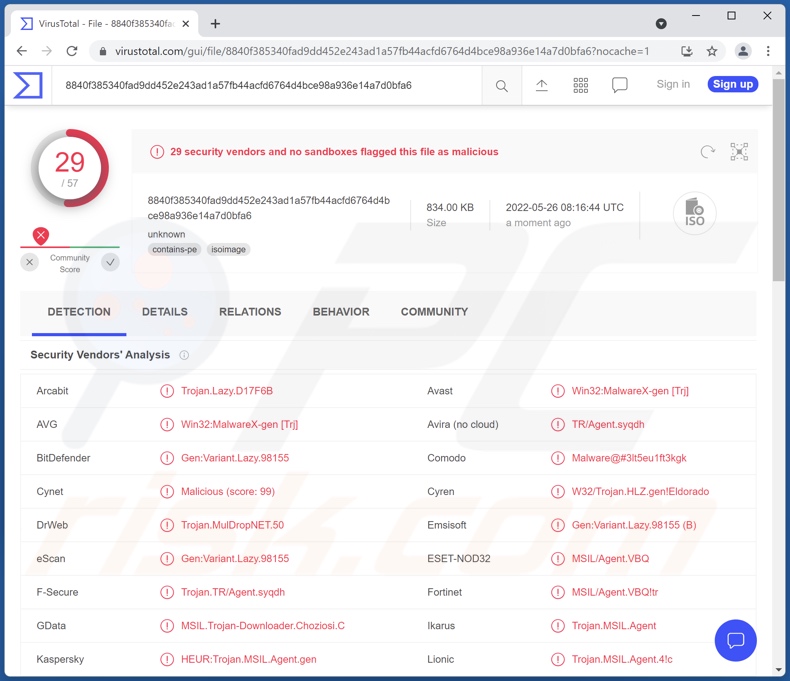
Présentation du maliciel ChromeLoader
Comme mentionné dans l'introduction, ChromeLoader est destiné à installer des extensions malveillantes sur les navigateurs. La chaîne d'infection observée a commencé avec des Tweets (messages Twitter) annonçant du contenu piraté via des codes QR (présentés au format meme) qui ont incité les victimes à télécharger un fichier ISO.
Les chercheurs de G-Data ont effectué une analyse approfondie de ce chargeur et de l'extension malveillante. Leurs recherches ont révélé que le fichier ISO se compose de deux composants - "_meta.txt" et "downloader.exe", le premier contient un script PowerShell crypté tandis que le second est utilisé pour le décrypter.
Le PowerShell crée une tâche intitulée "ChromeTask" (peut varier), qui est programmée pour s'exécuter toutes les dix minutes. Le script PowerShell télécharge également l'extension malveillante Google Chrome "archive.zip". Cependant, en raison de la répétition des tâches, certaines victimes de ce maliciel ont signalé que leurs navigateurs Chrome se fermaient continuellement (ce qui est un oubli qui encourage probablement une détection plus rapide de ChromeLoader).
Il est à noter que "downloader.exe" peut afficher aux utilisateurs une alerte indiquant que le système d'exploitation est incompatible avec le logiciel.
L'analyse de G-Data s'est concentrée sur l'extension de navigateur malveillante car elle n'avait pas fait l'objet de recherches approfondies auparavant. L'extension Chrome est fortement obscurcie, ce qui complique l'analyse.
Ce logiciel utilise des techniques garantissant la persistance ; plus précisément, il refuse l'accès à la liste des extensions de Google Chrome ("chrome://extensions/") en redirigeant les utilisateurs vers les paramètres généraux ("chrome://settings") - les empêchant ainsi de supprimer l'extension malveillante.
Les fonctionnalités de l'extension Chrome se sont révélées être une activité de publiciel et de pirate de navigateur. En d'autres termes, ce maliciel vise à afficher des publicités trompeuses/malveillantes et à modifier les paramètres du navigateur pour provoquer des redirections vers de faux moteurs de recherche (se terminant potentiellement par des moteurs légitimes comme Google, Yahoo, Bing, etc.).
L'utilisation de PowerShell et de l'obscurcissement étendu est rare pour les publiciels et les pirates de navigateur, mais c'est la norme pour les programmes de vol d'informations, les logiciels espions et autres maliciels. Cependant, il n'est pas improbable que ChromeLoader soit toujours en développement et soit mis à jour avec des fonctionnalités nuisibles supplémentaires. Quoi qu'il en soit, ChromeLoader pose toujours des menaces importantes dans sa forme actuelle.
Les recherches effectuées par Colin Cowie, ont déterminé que la version Mac de ChromeLoader fonctionne de la même manière que la variante Windows (c'est-à-dire qu'elle affiche des publicités, provoque des redirections). Ce qui est remarquable à propos de cette version, c'est qu'elle peut installer des extensions malveillantes à la fois sur les navigateurs Google Chrome et Safari.
Si vous soupçonnez que votre appareil est infecté par le maliciel ChromeLoader, nous vous conseillons vivement d'utiliser un antivirus pour le supprimer sans délai.
| Nom | Virus ChromeLoader |
| Type de menace | Annonces indésirables, annonces pop-up, redirections indésirables |
| Noms de détection (ISO) | Avast (Win32:malicielX-gen [Trj]), Combo Cleaner (Gen:Variant.Lazy.98155), ESET-NOD32 (MSIL/Agent.VBQ), Kaspersky (HEUR:Trojan.MSIL.Agent.gen), Microsoft (Trojan:MSIL/Tnega!mclg), Liste complète des détections (VirusTotal) |
| Noms de détection (EXE dans ISO) | Avast (Win32 :malicielX-gen [Trj]), Combo Cleaner (Trojan.GenericKD.38585118), ESET-NOD32 (MSIL/Agent.VBQ), Kaspersky (HEUR :Trojan.MSIL.Agent.gen), Microsoft (Trojan:Win32/Tnega!ml), Liste complète des détections (VirusTotal) |
| Noms de détection (variante Mac) | Avast (MacOS:Agent-TJ [Trj]), Combo Cleaner (publiciel.MAC.Chropex.B), GData (Publiciel.MAC.Chropex.B), Kaspersky (Not-a-virus:HEUR:publiciel.OSX.Agent .ag), Liste complète des détections (VirusTotal) |
| Symptômes | Des publicités ne provenant pas des sites sur lesquels vous naviguez. Annonces pop-up intrusives. Diminution de la vitesse de navigation sur Internet. Paramètres du navigateur Internet manipulés. Les utilisateurs sont obligés de visiter le site Web des pirates et de rechercher sur Internet à l'aide de leurs moteurs de recherche. |
| Méthodes de diffusion | Annonces pop-up trompeuses, fausses déclarations sur les sites Web visités, applications potentiellement indésirables (publiciels) |
| Dégâts | Diminution des performances de l'ordinateur, suivi du navigateur - problèmes de confidentialité, éventuelles infections de maliciels supplémentaires. |
|
Suppression des maliciels (Windows) |
Pour éliminer d'éventuelles infections par des maliciels, analysez votre ordinateur avec un logiciel antivirus légitime. Nos chercheurs en sécurité recommandent d'utiliser Combo Cleaner. Téléchargez Combo CleanerUn scanner gratuit vérifie si votre ordinateur est infecté. Pour utiliser le produit complet, vous devez acheter une licence pour Combo Cleaner. 7 jours d’essai limité gratuit disponible. Combo Cleaner est détenu et exploité par RCS LT, la société mère de PCRisk. |
Exemples de publiciels et de pirates de navigateur
ChromeLoader dispose de fonctionnalités logicielles financées par la publicité et de piratage de navigateur. En règle générale, les programmes appartenant aux classifications des publiciels/pirates de navigateur n'utilisent pas de techniques aussi sophistiquées que ChromeLoader (ce qui pourrait signifier que ce maliciel est destiné à avoir des fonctionnalités malveillantes supplémentaires telles que le vol de données, l'espionnage, etc.).
To Go Web, Keep Secure Search, Tap togo sont quelques exemples de pirates de navigateur réguliers que nous avons analysés, et fake Google Translate extension, Files Download Now, Down Assist - de publiciels.
Notez que, quelle que soit la façon dont un programme malveillant fonctionne, sa présence sur un système met en danger la sécurité de l'appareil/de l'utilisateur. Par conséquent, toutes les menaces doivent être éliminées immédiatement après leur détection.
Comment ChromeLoader s'est-il infiltré dans mon ordinateur ?
Comme détaillé précédemment, ChromeLoader a notamment proliféré via des Tweets faisant la promotion de contenus illégaux (c'est-à-dire des jeux vidéo piratés, des logiciels de montage, des films, des séries télévisées, etc.) via des codes QR conçus pour inciter les utilisateurs à télécharger un fichier ISO infectieux.
Cependant, il est possible que le maliciel ChromeLoader soit distribué sur d'autres plates-formes et potentiellement sous différents déguisements également.
Les maliciels sont généralement diffusés à l'aide de diverses techniques ; l'hameçonnage et l'ingénierie sociale sont largement utilisés dans la distribution de maliciels. Les fichiers virulents peuvent être des archives, des exécutables, des documents PDF et Microsoft Office, JavaScript, etc. Une fois qu'un fichier malveillant est ouvert, la chaîne d'infection est lancée.
Les méthodes de prolifération de maliciels les plus courantes incluent : les téléchargements intempestifs (furtifs et trompeurs), les courriels/messages indésirables, les escroqueries en ligne, les sites Web de téléchargement de logiciels gratuits et de tiers, les réseaux de partage P2P (par exemple, les clients Torrent, eMule, etc.), les outils d'activation de programme ("cracks"), fausses mises à jour et publicités malveillantes.
Comment éviter l'installation de maliciels ?
Nous vous conseillons vivement de faire preuve de prudence lors de la navigation, car les contenus illégitimes et malveillants ont tendance à sembler inoffensifs. De plus, nous vous recommandons de télécharger uniquement à partir de sources officielles et vérifiées.
Il est tout aussi important d'activer et de mettre à jour les logiciels en utilisant des fonctions/outils fournis par de véritables développeurs, car ceux acquis auprès de tiers peuvent contenir des maliciels.
Une autre recommandation est d'aborder le courrier entrant avec soin. Les pièces jointes et les liens trouvés dans les courriels et messages suspects/non pertinents - ne doivent pas être ouverts - car cela peut entraîner une infection du système.
Nous devons souligner l'importance d'avoir un antivirus fiable installé et tenu à jour. Les programmes de sécurité doivent être utilisés pour exécuter des analyses régulières du système et pour supprimer les menaces et les problèmes. Si vous pensez que votre ordinateur est déjà infecté, nous vous recommandons d'exécuter une analyse avec Combo Cleaner Antivirus pour Windows pour éliminer automatiquement les maliciels infiltrés.
Capture d'écran du contenu du fichier ISO de ChromeLoader :
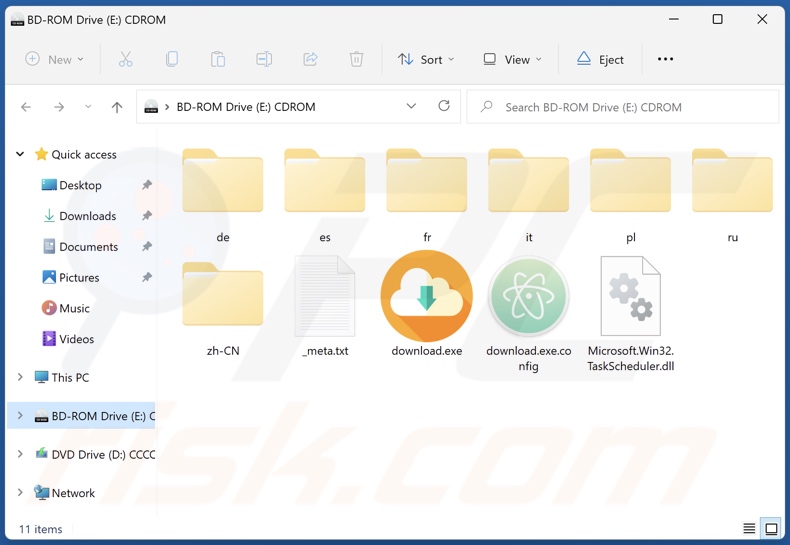
Message d'erreur affiché lors de l'exécution de ChromeLoader :
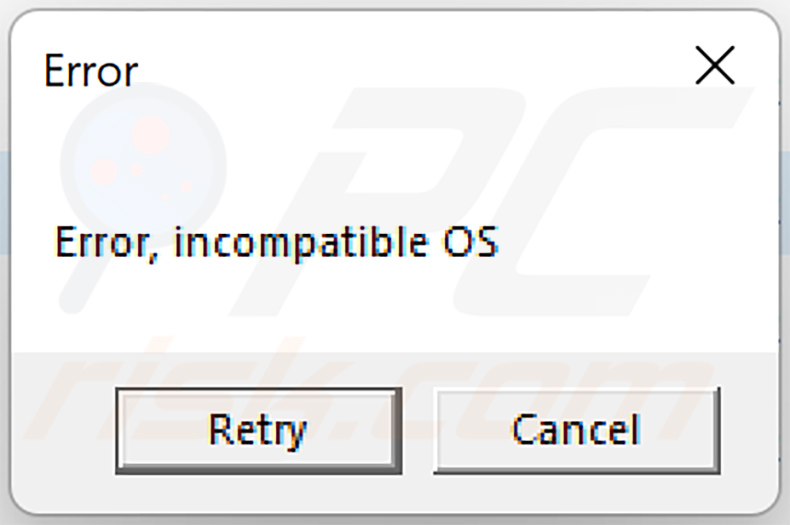
Menu rapide :
- Qu'est-ce que ChromeLoader ?
- ÉTAPE 1. Désinstallez les applications publicitaires à l'aide du Panneau de configuration.
- ÉTAPE 2. Supprimez les plug-ins malveillants de Google Chrome.
- ÉTAPE 3. Supprimez les extensions de type publiciel de Mozilla Firefox.
- ÉTAPE 4. Supprimez les extensions malveillantes de Safari.
- ÉTAPE 5. Supprimez les plug-ins malveillants de Microsoft Edge.
Suppression des publiciels :
Utilisateurs de Windows 10:

Cliquez droite dans le coin gauche en bas de l'écran, sélectionnez le Panneau de Configuration. Dans la fenêtre ouverte choisissez Désinstallez un Programme.
Utilisateurs de Windows 7:

Cliquez Démarrer ("Logo de Windows" dans le coin inférieur gauche de votre bureau), choisissez Panneau de configuration. Trouver Programmes et cliquez Désinstaller un programme.
Utilisateurs de macOS (OSX):

Cliquer Localisateur, dans la fenêtre ouverte sélectionner Applications. Glisser l’application du dossier Applications à la Corbeille (localisé sur votre Dock), ensuite cliquer droite sur l’cône de la Corbeille et sélectionner Vider la Corbeille.
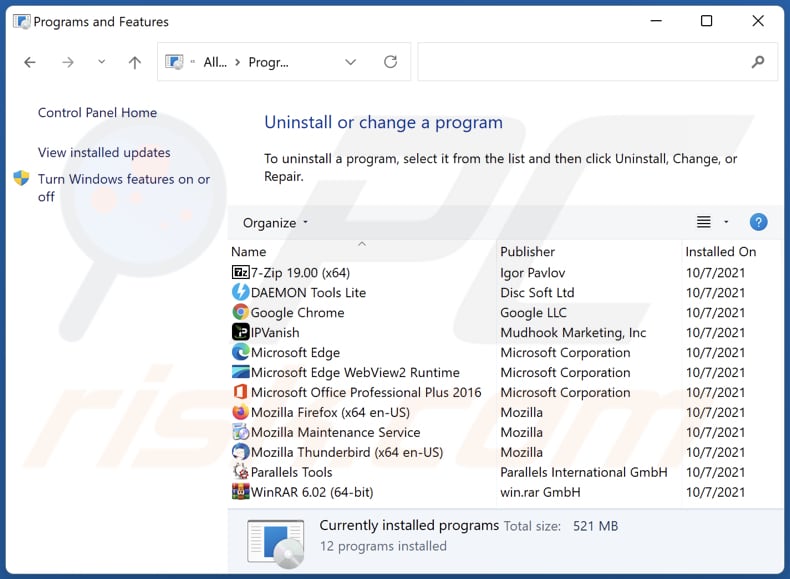
Dans la fenêtre de désinstallation des programmes, recherchez les applications indésirables, sélectionnez ces entrées et cliquez sur "Désinstaller" ou "Supprimer".
Après avoir désinstallé l'application indésirable, analysez votre ordinateur à la recherche de composants indésirables restants ou d'éventuelles infections de maliciels. Pour analyser votre ordinateur, utilisez le logiciel de suppression des maliciels recommandé.
TÉLÉCHARGEZ le programme de suppression des infections malveillantes
Combo Cleaner vérifie si votre ordinateur est infecté. Pour utiliser le produit complet, vous devez acheter une licence pour Combo Cleaner. 7 jours d’essai limité gratuit disponible. Combo Cleaner est détenu et exploité par RCS LT, la société mère de PCRisk.
Supprimez les publiciels des navigateurs Internet :
Vidéo montrant comment supprimer les modules complémentaires de navigateur indésirables :
 Supprimez les extensions malveillantes de Google Chrome :
Supprimez les extensions malveillantes de Google Chrome :
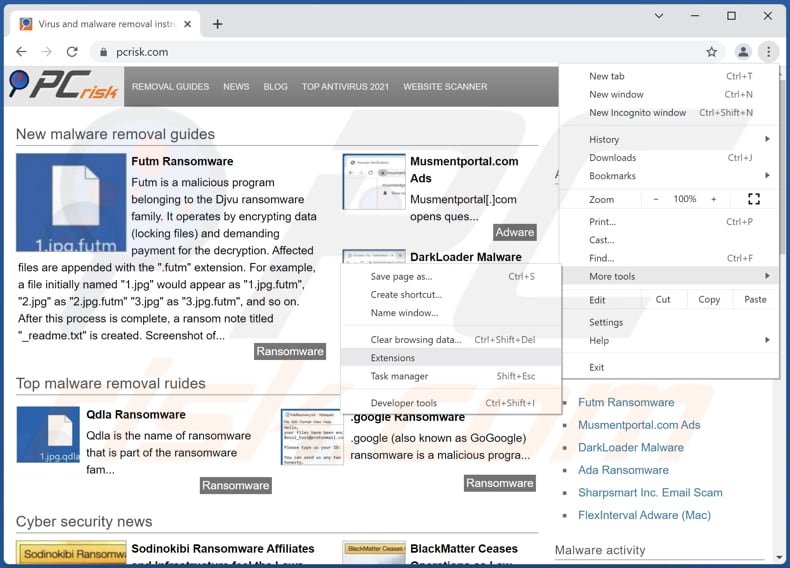
Cliquez sur l'icône du menu Chrome ![]() (dans le coin supérieur droit de Google Chrome), sélectionnez "Plus d'outils" et cliquez sur "Extensions". Localisez les modules complémentaires de navigateur suspects récemment installés et supprimez-les.
(dans le coin supérieur droit de Google Chrome), sélectionnez "Plus d'outils" et cliquez sur "Extensions". Localisez les modules complémentaires de navigateur suspects récemment installés et supprimez-les.
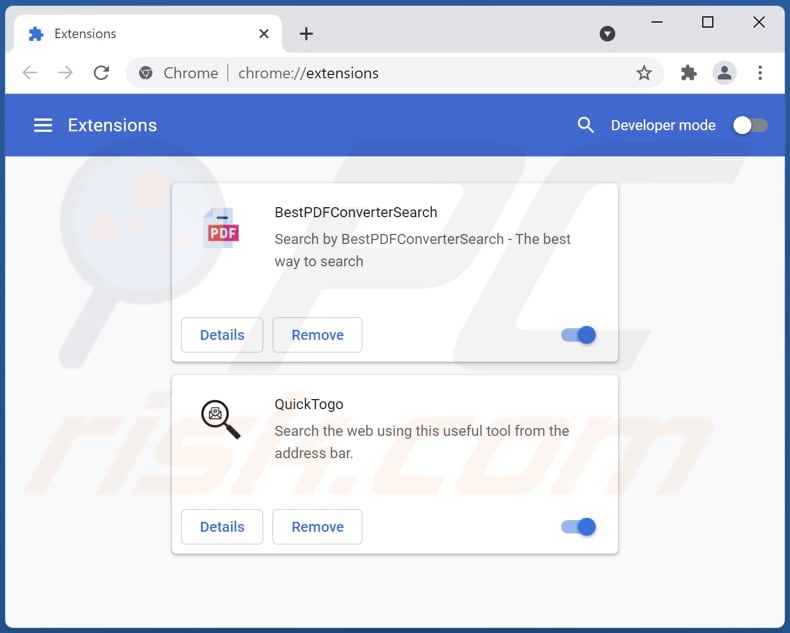
Méthode optionnelle :
Si vous continuez à avoir des problèmes avec le virus chromeloader, restaurez les paramètres de votre navigateur Google Chrome. Cliquer 'icône du menu Chromel ![]() (dans le coin supérieur droit de Google Chrome) et sélectionner Options. Faire défiler vers le bas de l'écran. Cliquer le lien Avancé… .
(dans le coin supérieur droit de Google Chrome) et sélectionner Options. Faire défiler vers le bas de l'écran. Cliquer le lien Avancé… .

Après avoir fait défiler vers le bas de l'écran, cliquer le bouton Restaurer (Restaurer les paramètres à défaut) .

Dans la fenêtre ouverte, confirmer que vous voulez restaurer les paramètres par défaut de Google Chrome e cliquant le bouton Restaurer.

 Supprimez les plug-ins malveillants de Mozilla Firefox :
Supprimez les plug-ins malveillants de Mozilla Firefox :
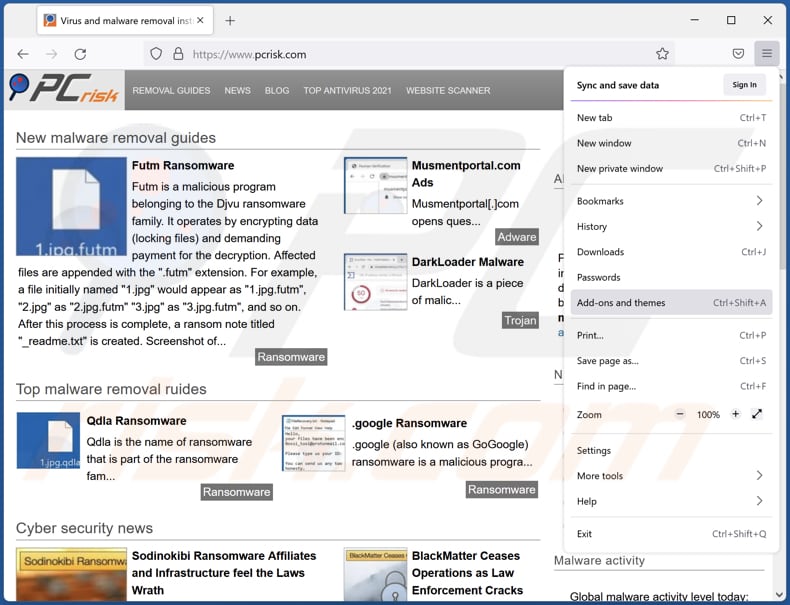
Cliquez sur le menu Firefox ![]() (en haut à droite de la fenêtre principale), sélectionnez "Modules complémentaires". Cliquez sur "Extensions", dans la fenêtre ouverte, supprimez tous les plug-ins de navigateur suspects récemment installés.
(en haut à droite de la fenêtre principale), sélectionnez "Modules complémentaires". Cliquez sur "Extensions", dans la fenêtre ouverte, supprimez tous les plug-ins de navigateur suspects récemment installés.
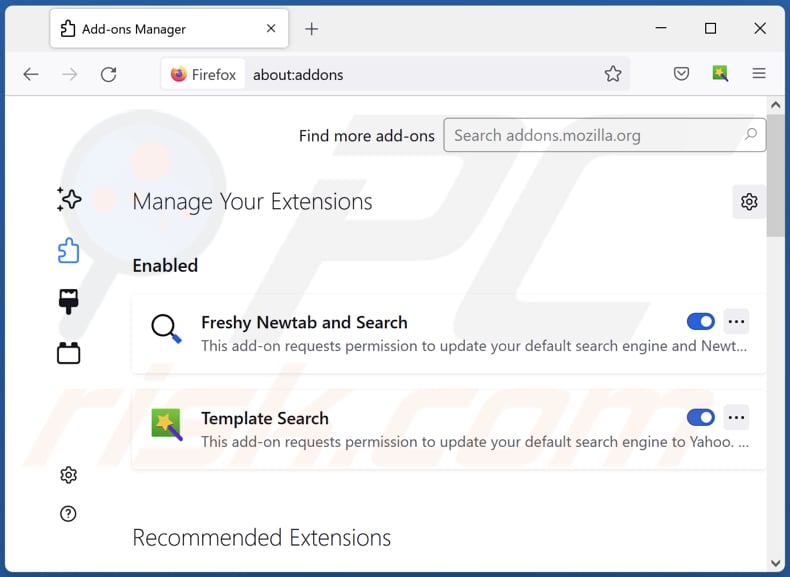
Méthode optionnelle:
Les utilisateurs d'ordinateur qui ont des problèmes avec la suppression des virus chromeloader peuvent restaurer leurs paramètres de Mozilla Firefox.
Ouvrez Mozilla FireFox, dans le haut à gauche dans la fenêtre principale cliquer sur le menu Firefox, ![]() dans le menu ouvert cliquez sur l'icône Ouvrir le menu d'aide,
dans le menu ouvert cliquez sur l'icône Ouvrir le menu d'aide, ![]()
 Sélectionnez Information de Dépannage.
Sélectionnez Information de Dépannage.

Dans la fenêtre ouverte cliquez sur le bouton Restaurer Firefox.

Dans la fenêtre ouverte, confirmez que vous voulez restaurer les paramètres de Mozilla Firefox à défaut en cliquant sur le bouton Restaurer.

 Supprimer les extensions malicieuses de Safari:
Supprimer les extensions malicieuses de Safari:

Assurez-vous que votre navigateur Safari est actif et cliquer le menu Safari, ensuite sélectionner Préférences...

Dans la fenêtre préférences sélectionner l’onglet Extensions tab. Rechercher toutes extensions suspicieuses récemment installées et désinstaller-les.

Dans la fenêtre préférences sélectionner l’onglet Général assurez-vous que votre d’accueil est configuré à un URL préféré, si elle est déjà altérée par un pirate de navigateur- changez-le.

Dans la fenêtre préférences sélectionner l’onglet Recherche et assurez-vous que votre moteur de recherche Internet est sélectionné.
Méthode optionnelle:
Assurez-vous que votre navigateur Safari est actif et cliquer sur le menu Safari. À partir du menu déroulant sélectionner Supprimer l’historique et les données des sites web...

Dans la fenêtre ouverte sélectionner tout l’historique et cliquer le bouton Supprimer l’historique.

 Supprimer les extensions malveillantes de Microsoft Edge :
Supprimer les extensions malveillantes de Microsoft Edge :

Cliquez sur l'icône du menu Edge ![]() (en haut à droite de Microsoft Edge), sélectionnez "Extensions". Repérez les extensions de navigateur suspectes récemment installées et supprimez-les.
(en haut à droite de Microsoft Edge), sélectionnez "Extensions". Repérez les extensions de navigateur suspectes récemment installées et supprimez-les.
Modifiez votre page d'accueil et les nouveaux paramètres de l'onglet :

Cliquez sur l'icône du menu Edge ![]() (en haut à droite de Microsoft Edge), sélectionnez "Paramètres". Dans la section "Au démarrage", recherchez le nom du pirate de navigateur et cliquez sur "Désactiver".
(en haut à droite de Microsoft Edge), sélectionnez "Paramètres". Dans la section "Au démarrage", recherchez le nom du pirate de navigateur et cliquez sur "Désactiver".
Changez votre moteur de recherche Internet par défaut :

Pour changer votre moteur de recherche par défaut dans Microsoft Edge : Cliquez sur l'icône du menu Edge ![]() (en haut à droite de Microsoft Edge), sélectionnez " Confidentialité et services", faites défiler jusqu'au bas de la page et sélectionnez "Barre d'adresse". Dans la section "Moteur de recherche utilisés dans la barre d'adresse", recherchez le nom du moteur de recherche Internet indésirable, lorsqu'il est localisé, cliquez sur le bouton "Désactiver" situé à côté. Vous pouvez également cliquer sur "Gérer les moteurs de recherche", dans le menu ouvert, chercher le moteur de recherche Internet indésirable. Cliquez sur l'icône du puzzle
(en haut à droite de Microsoft Edge), sélectionnez " Confidentialité et services", faites défiler jusqu'au bas de la page et sélectionnez "Barre d'adresse". Dans la section "Moteur de recherche utilisés dans la barre d'adresse", recherchez le nom du moteur de recherche Internet indésirable, lorsqu'il est localisé, cliquez sur le bouton "Désactiver" situé à côté. Vous pouvez également cliquer sur "Gérer les moteurs de recherche", dans le menu ouvert, chercher le moteur de recherche Internet indésirable. Cliquez sur l'icône du puzzle ![]() à proximité et sélectionnez "Désactiver".
à proximité et sélectionnez "Désactiver".
Méthode optionnelle :
Si vous continuez à avoir des problèmes avec la suppression de virus chromeloader, réinitialisez les paramètres de votre navigateur Microsoft Edge. Cliquez sur l'icône du menu Edge ![]() (dans le coin supérieur droit de Microsoft Edge) et sélectionnez Paramètres.
(dans le coin supérieur droit de Microsoft Edge) et sélectionnez Paramètres.

Dans le menu des paramètres ouvert, sélectionnez Réinitialiser les paramètres.

Sélectionnez Rétablir la valeur par défaut de tous les paramètres. Dans la fenêtre ouverte, confirmez que vous souhaitez rétablir les paramètres Microsoft Edge à leur valeur par défaut en cliquant sur le bouton Réinitialiser.

- Si cela ne vous a pas aidé, suivez ces instructions alternatives qui expliquent comment réinitialiser le navigateur Microsoft Edge.
 Supprimer les extensions malveillantes de Microsoft Edge :
Supprimer les extensions malveillantes de Microsoft Edge :

Cliquez sur l'icône du menu Edge ![]() (en haut à droite de Microsoft Edge), sélectionnez "Extensions". Repérez les extensions de navigateur suspectes récemment installées et supprimez-les.
(en haut à droite de Microsoft Edge), sélectionnez "Extensions". Repérez les extensions de navigateur suspectes récemment installées et supprimez-les.
Modifiez votre page d'accueil et les nouveaux paramètres de l'onglet :

Cliquez sur l'icône du menu Edge ![]() (en haut à droite de Microsoft Edge), sélectionnez "Paramètres". Dans la section "Au démarrage", recherchez le nom du pirate de navigateur et cliquez sur "Désactiver".
(en haut à droite de Microsoft Edge), sélectionnez "Paramètres". Dans la section "Au démarrage", recherchez le nom du pirate de navigateur et cliquez sur "Désactiver".
Changez votre moteur de recherche Internet par défaut :

Pour changer votre moteur de recherche par défaut dans Microsoft Edge : Cliquez sur l'icône du menu Edge ![]() (en haut à droite de Microsoft Edge), sélectionnez " Confidentialité et services", faites défiler jusqu'au bas de la page et sélectionnez "Barre d'adresse". Dans la section "Moteur de recherche utilisés dans la barre d'adresse", recherchez le nom du moteur de recherche Internet indésirable, lorsqu'il est localisé, cliquez sur le bouton "Désactiver" situé à côté. Vous pouvez également cliquer sur "Gérer les moteurs de recherche", dans le menu ouvert, chercher le moteur de recherche Internet indésirable. Cliquez sur l'icône du puzzle
(en haut à droite de Microsoft Edge), sélectionnez " Confidentialité et services", faites défiler jusqu'au bas de la page et sélectionnez "Barre d'adresse". Dans la section "Moteur de recherche utilisés dans la barre d'adresse", recherchez le nom du moteur de recherche Internet indésirable, lorsqu'il est localisé, cliquez sur le bouton "Désactiver" situé à côté. Vous pouvez également cliquer sur "Gérer les moteurs de recherche", dans le menu ouvert, chercher le moteur de recherche Internet indésirable. Cliquez sur l'icône du puzzle ![]() à proximité et sélectionnez "Désactiver".
à proximité et sélectionnez "Désactiver".
Méthode optionnelle :
Si vous continuez à avoir des problèmes avec la suppression de virus chromeloader, réinitialisez les paramètres de votre navigateur Microsoft Edge. Cliquez sur l'icône du menu Edge ![]() (dans le coin supérieur droit de Microsoft Edge) et sélectionnez Paramètres.
(dans le coin supérieur droit de Microsoft Edge) et sélectionnez Paramètres.

Dans le menu des paramètres ouvert, sélectionnez Réinitialiser les paramètres.

Sélectionnez Rétablir la valeur par défaut de tous les paramètres. Dans la fenêtre ouverte, confirmez que vous souhaitez rétablir les paramètres Microsoft Edge à leur valeur par défaut en cliquant sur le bouton Réinitialiser.

- Si cela ne vous a pas aidé, suivez ces instructions alternatives qui expliquent comment réinitialiser le navigateur Microsoft Edge.
Résumé:
 Un pirate de navigateur est un type de logiciel de publicité qui altère les paramètres du navigateur Internet de l’utilisateur en changeant la page d’accueil et le moteur de recherche Internet par défaut de l’utilisateur pour certains site web indésirables. Habituellement ce type de logiciel de publicité infiltre le système d’exploitation de l’utilisateur à travers les téléchargements de logiciels gratuits. Si votre téléchargement est géré par un téléchargement client soyez sûr de décliner l’installation de plug-ins et de barres d’outils de navigateur publicisés qui cherche à changer votre page d’accueil et votre moteur de recherche Internet par défaut.
Un pirate de navigateur est un type de logiciel de publicité qui altère les paramètres du navigateur Internet de l’utilisateur en changeant la page d’accueil et le moteur de recherche Internet par défaut de l’utilisateur pour certains site web indésirables. Habituellement ce type de logiciel de publicité infiltre le système d’exploitation de l’utilisateur à travers les téléchargements de logiciels gratuits. Si votre téléchargement est géré par un téléchargement client soyez sûr de décliner l’installation de plug-ins et de barres d’outils de navigateur publicisés qui cherche à changer votre page d’accueil et votre moteur de recherche Internet par défaut.
Aide pour la suppression:
Si vous éprouvez des problèmes tandis que vous essayez de supprimer virus chromeloader de votre ordinateur, s'il vous plaît demander de l'aide dans notre forum de suppression de logiciels malveillants.
Publier un commentaire:
Si vous avez de l'information additionnelle sur virus chromeloader ou sa suppression s'il vous plaît partagez vos connaissances dans la section commentaires ci-dessous.
Source: https://www.pcrisk.com/removal-guides/23957-chromeloader-malware
Foire Aux Questions (FAQ)
À quoi sert le maliciel ChromeLoader ?
ChromeLoader est conçu pour installer des extensions malveillantes sur les navigateurs des victimes. Au moment de la recherche, l'extension de navigateur de ChromeLoader présentait des qualités de publiciel et de pirate de navigateur. En d'autres termes, il affichait des publicités et modifiait les paramètres du navigateur pour provoquer des redirections. En raison de la conception plutôt compliquée de ChromeLoader, il est possible que ce programme malveillant soit mis à jour avec des fonctionnalités plus nuisibles (par exemple, extraction de données sensibles, enregistrement d'informations, etc.).
Quelles sont les menaces posées par les infections de publiciels et de pirates de navigateur ?
Les pirates de navigateur modifient les paramètres du navigateur (et peuvent utiliser des tactiques garantissant la persistance pour empêcher les utilisateurs d'y accéder/de les modifier) pour provoquer des redirections vers de faux moteurs de recherche. Les redirections peuvent se produire lorsque de nouveaux onglets/fenêtres de navigateur sont ouverts, que des requêtes de recherche sont saisies dans la barre d'URL, etc. Les moteurs de recherche illégitimes collectent généralement des informations sur leurs visiteurs. Étant donné que ces sites Web sont rarement capables de générer des résultats de recherche, ils redirigent vers des sites légitimes (par exemple, Google, Bing, Yahoo, etc.).
Les publiciels sont conçus pour afficher des publicités sur les sites Web visités et/ou d'autres interfaces ; certains types peuvent également forcer l'ouverture de sites et collecter des données privées. Les publicités diffusées sont connues pour promouvoir des contenus trompeurs/malveillants, et certaines peuvent effectuer des téléchargements/installations furtifs (lorsqu'on clique dessus).
Par conséquent, la présence de ces programmes sur un appareil peut entraîner des infections du système, de graves problèmes de confidentialité, des pertes financières et le vol d'identité.
Comment le maliciel ChromeLoader s'est-il infiltré dans mon ordinateur ?
ChromeLoader a été activement proliféré par le biais de messages Twitter faisant la promotion de programmes/médias piratés via des codes QR qui incitent les utilisateurs à installer un fichier ISO virulent. En général, les maliciels se propagent principalement par le biais de téléchargements, d'escroqueries en ligne, de courriers indésirables et de messages indésirables, de sources de téléchargement non fiables (par exemple, sites Web non officiels et de logiciels gratuits, réseaux de partage Peer-to-Peer, etc.), d'activations de programmes illégaux ("cracking "), des fausses mises à jour et des publicités malveillantes.
Combo Cleaner me protégera-t-il des maliciels ?
Oui, Combo Cleaner peut détecter et éliminer presque toutes les infections de maliciels connues. Cependant, il est essentiel d'effectuer une analyse complète du système, car les programmes malveillants haut de gamme se cachent généralement au plus profond des systèmes.
Partager:

Tomas Meskauskas
Chercheur expert en sécurité, analyste professionnel en logiciels malveillants
Je suis passionné par la sécurité informatique et la technologie. J'ai une expérience de plus de 10 ans dans diverses entreprises liées à la résolution de problèmes techniques informatiques et à la sécurité Internet. Je travaille comme auteur et éditeur pour PCrisk depuis 2010. Suivez-moi sur Twitter et LinkedIn pour rester informé des dernières menaces de sécurité en ligne.
Le portail de sécurité PCrisk est proposé par la société RCS LT.
Des chercheurs en sécurité ont uni leurs forces pour sensibiliser les utilisateurs d'ordinateurs aux dernières menaces en matière de sécurité en ligne. Plus d'informations sur la société RCS LT.
Nos guides de suppression des logiciels malveillants sont gratuits. Cependant, si vous souhaitez nous soutenir, vous pouvez nous envoyer un don.
Faire un donLe portail de sécurité PCrisk est proposé par la société RCS LT.
Des chercheurs en sécurité ont uni leurs forces pour sensibiliser les utilisateurs d'ordinateurs aux dernières menaces en matière de sécurité en ligne. Plus d'informations sur la société RCS LT.
Nos guides de suppression des logiciels malveillants sont gratuits. Cependant, si vous souhaitez nous soutenir, vous pouvez nous envoyer un don.
Faire un don
▼ Montrer la discussion